Sådan rettes Discord-meddelelser kunne ikke indlæses Fejl?
I denne artikel vil vi forsøge at løse fejlen "Beskeder kunne ikke indlæses", som Discord-brugere støder på, når de vil sende eller modtage beskeder.

Discord-brugere, når de vil se meddelelser eller sende meddelelser, støder på fejlen "Beskeder kunne ikke indlæses", hvilket begrænser deres adgang til applikationen. Hvis du står over for et sådant problem, kan du finde en løsning ved at følge forslagene nedenfor.
Hvad er Discord-meddelelser, der ikke kan indlæses?
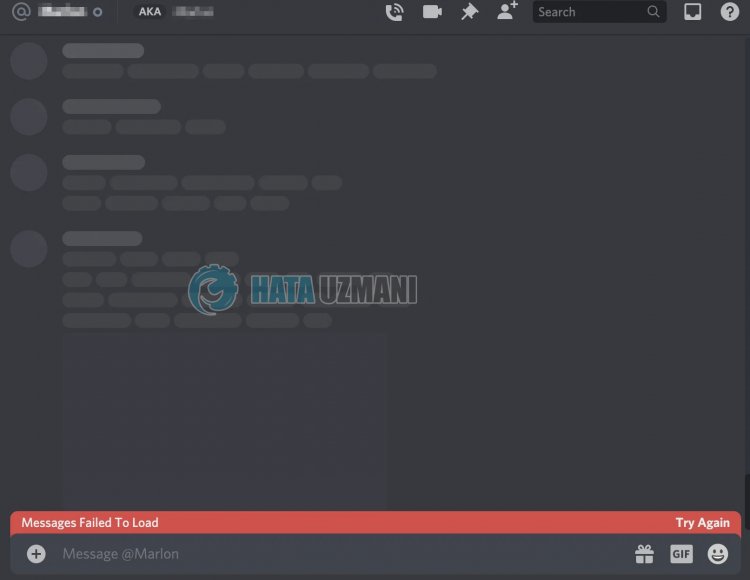
Denne fejl er stødt på, hvilket forhindrer dig i at sende og modtage beskeder til personer i fællesskabet, hvilket begrænser din brug af applikationen. Normalt skyldes den mulige årsag til denne fejl et problem eller vedligeholdelse på Discord-serverne. Selvfølgelig kan vi støde på en sådan fejl ikke kun på grund af dette problem, men også på grund af mange andre problemer. Til dette vil vi forsøge at løse problemet ved at fortælle dig et par forslag.
Hvordan rettes Discord-meddelelser, der ikke kunne indlæses?
Vi kan løse problemet ved at følge forslagene nedenfor for at rette denne fejl.
1-) Genstart Discord-applikationen
Selvom det kan virke simpelt for dig, kan cacheproblemer, der opstår i baggrunden, få os til at støde på sådanne fejl. Til dette kan vi eliminere problemet ved at lukke Discord-applikationen. Vi kan bruge opgavehåndteringen til at lukke Discord-applikationen helt.
2-) Tjek din forbindelse
Problemet med internetforbindelsen kan forårsage mange fejl. Hvis din internetforbindelse bliver langsommere eller afbrudt, så lad os give et par forslag til at løse det.
- Hvis din internethastighed bliver langsommere, skal du slukke for dit modem og derefter tænde det igen. Denne proces vil aflaste dit internet enlille smule.
- Vi kan løse problemet ved at rydde internetcachen.
Ryd DNS-cache
- Skriv cmd i startsøgningsskærmen og kør som administrator.
- Skriv følgende kodelinjer i rækkefølge på kommandopromptskærmen, og tryk på Enter.
- ipconfig /flushdns
- netsh int ipv4 nulstilling
- netsh int ipv6 nulstilling
- netsh winhttp nulstil proxy
- netsh winsock nulstilling
- ipconfig /registerdns
- Efter denne handling vil det vise, at din dns-cache og proxyer er blevet ryddet.
Efter denne proces kan du åbne spillet ved at genstarte computeren. Hvis problemet fortsætter, lad os gå videre til et andet forslag.
3-) Sluk og tænd for dit modem
Sluk dit modem, vent 20 sekunder, og tænd det igen. Under denne proces vil din ip-adresse ændre sig og forhindre forskellige netværksproblemer.
4-) Registrer en anden DNS-server
Vi kan løse problemet ved at registrere en anden dns-server på computeren.
- Åbn kontrolpanelet, og vælg indstillingen Netværk og internet
- Åbn Netværks- og delingscenter på den skærm, der åbnes.
- Klik på Skift adapterindstillinger til venstre.
- Højreklik på din forbindelsestype for at åbne menuen Egenskaber.
- Dobbeltklik på Internet Protocol Version 4 (TCP /IPv4).
- Lad os anvende indstillingerne ved at skrive den Google DNS-server, vi vil give nedenfor.
- Foretrukken DNS-server: 8.8.8.8
- Anden DNS-server: 8.8.4.4
- Klik derefter på Bekræft indstillinger ved afslutning, og tryk på knappen OK og anvend handlingerne.
Efter denne proces skal du genstarte computeren og køre Discord-programmet.
5-) Opdater applikationen
Applikationen er ikke opdateret, hvilket kan forårsage, at du støder på forskellige fejl som denne. Til dette skal vi bekræfte, om ansøgningen er opdateret. Til dette skal du køre Discord-applikationen og kontrollere download-ikonet i øverste højre hjørne. Hvis download-ikonet vises, skal du klikke for at starte opdateringsprocessen. Jeg efterlader et billede nedenfor, så du kan se det visuelt.
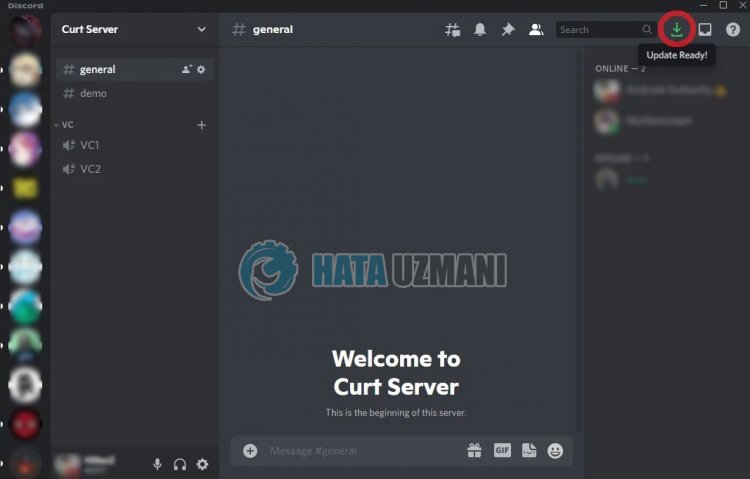
6-) Tjek Discord-servere
Problemer eller vedligeholdelsesarbejde på Discord-servere kan få os til at støde på sådanne problemer. Til dette kan vi forstå, hvad problemet er, ved at tjekke Discord-serverne. Vi kan nemt tjekke Discord-servere ved at besøge siden kaldet Discord Status. Du kan navigere til webstedet ved at klikke pålinket nedenfor.
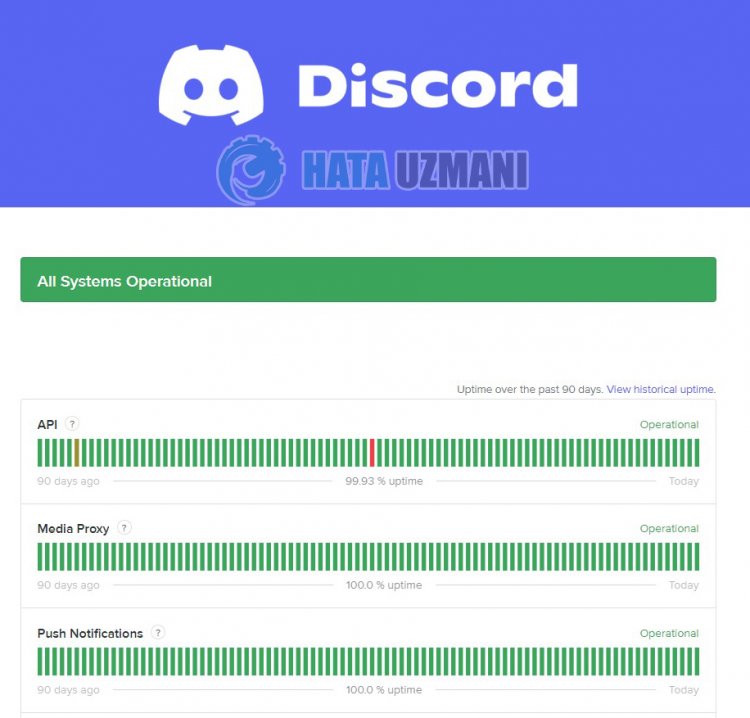
7-) Din konto kan blive udelukket
Regler oprettet i Discord-kanaler, konto kan blive forbudt i tilfælde afulovlig aktivitet. Du vil være midlertidigt begrænset fra at se, skrive eller deltage i chatrum på den forbudte konto. Du bliver dog muligvis ikke informeret om denne proces. Til dette skal vi være sikre.
Spamning i kanalen, afsendelse af upassende beskeder og mange andre regler er almindelige på servere. Du skal sikre dig, at du er bandlyst for dette. Hvis du ikke tror, du er blevet udelukket, kan vi skifte til det andet forslag.
8-) Geninstaller Discord-applikationen
Problemet med Discord-applikationen kan få os til at støde på forskellige fejl som denne. Til dette kan vi eliminere problemet ved at installere Discord-applikationen rent på enheden.
- Lad os først og fremmest lukke Discord-applikationen ved hjælp af en opgavehåndtering.
- Så lad os skrive "Kør" i startsøgeskærmen og åbne den.
- Lad os søge efter "%localappdata%" på skærmen, der åbnes.
- Lad os fuldstændigt slette mappen "Discord" i den åbnede mappe.
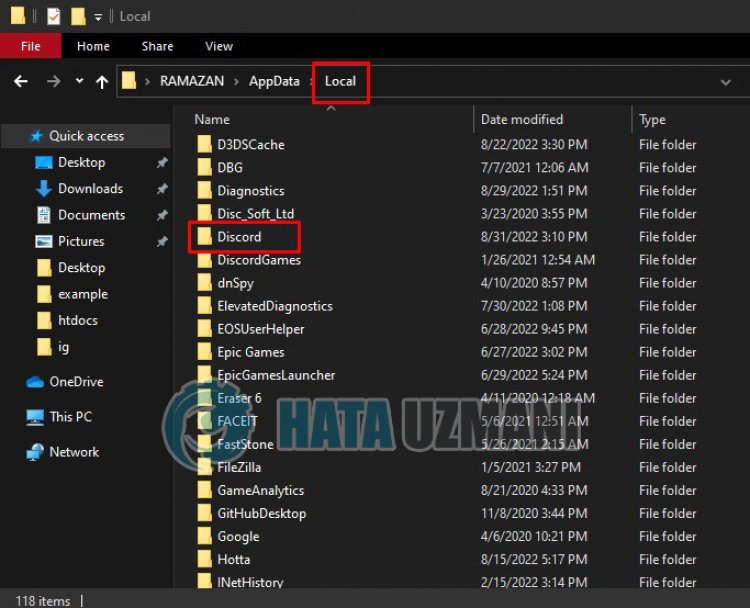
- Efter denne proces, lad os nå den forrige mappe og åbne mappen "Roaming".
- Lad os fuldstændigt slette "discord"-mappen i den åbnede mappe.
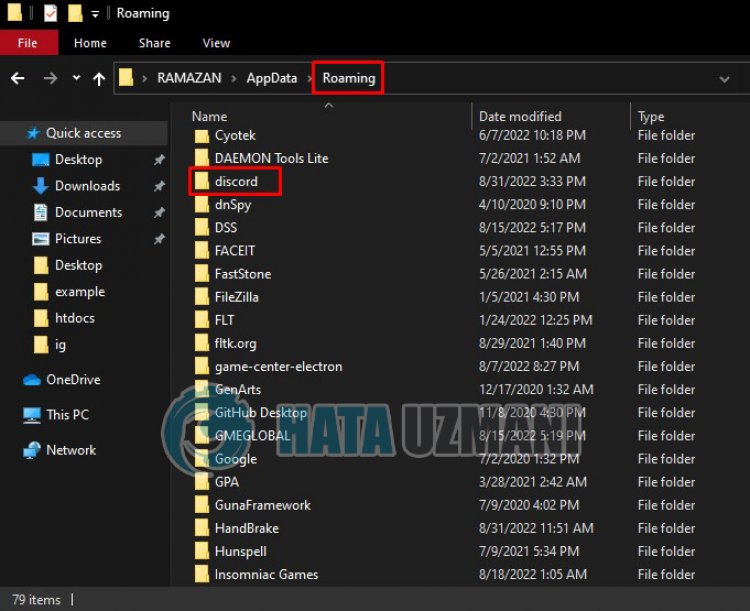
Efter denne proces, lad os gå til den officielle Discord-side, downloade Discord-applikationen og udføre installationsprocessen.
Klik for at komme til Discords officielle side.
Ja, venner, vi har løst vores problem under denne titel. Hvis dit problem fortsætter, kan du spørge om de fejl, du støder på, ved at gå ind på vores FORUM platform, som vi har åbnet.
![Hvordan rettes YouTube-serverfejlen [400]?](https://www.hatauzmani.com/uploads/images/202403/image_380x226_65f1745c66570.jpg)































